- Тип техники
- Бренд
Просмотр инструкции сотового gsm, смартфона HTC U Ultra, страница 60

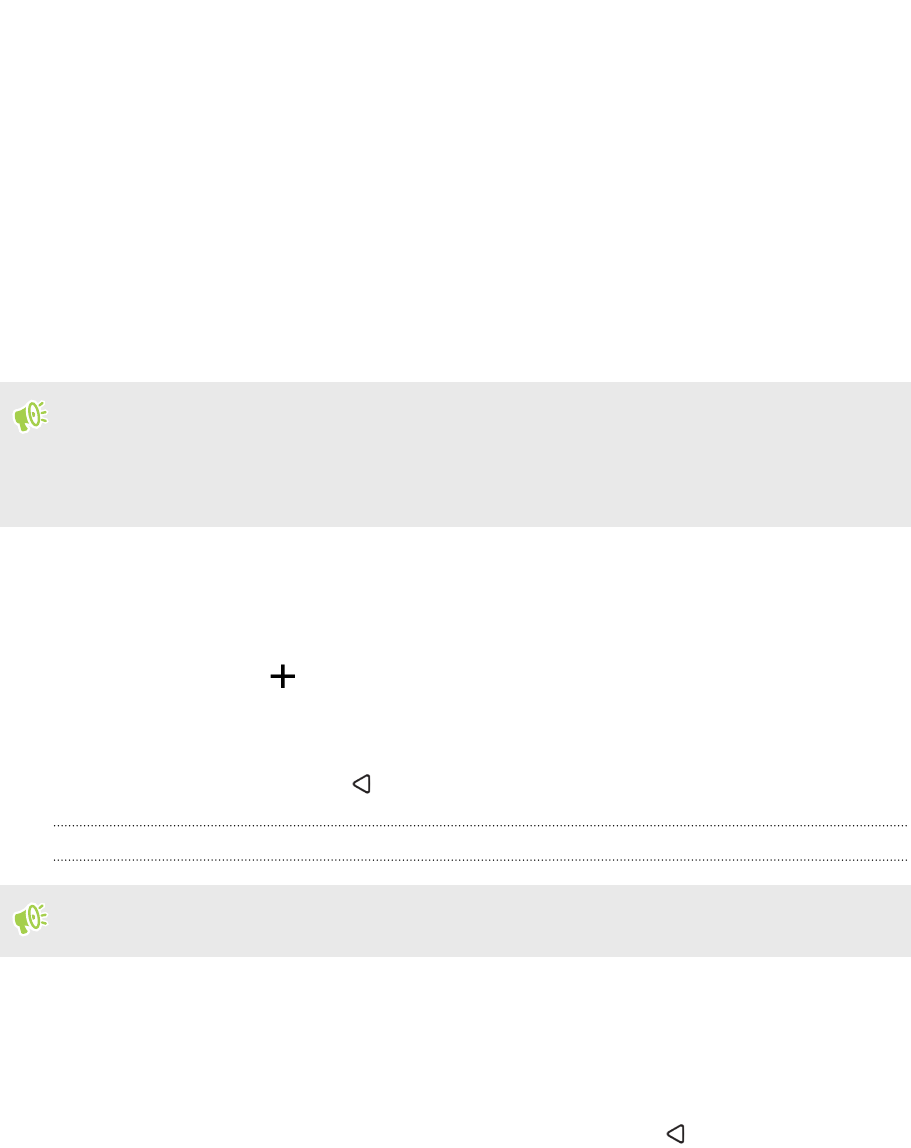
Макет и шрифты главного
экрана
Добавление и удаление панели виджетов
§ Вы не сможете добавить новую панель виджетов, если у вас исчерпан их лимит.
§ HTC BlinkFeed всегда отображается как первая панель (если она не удалена). Панель
виджетов нельзя добавить перед HTC BlinkFeed.
1. Нажмите и удерживайте пустую область на панели виджетов.
2. Во всплывающем меню нажмите Управление страницами главного экрана.
3. Чтобы добавить панель виджетов, проводите пальцем влево до тех пор, пока не
появится значок , а затем нажмите на него.
4. Чтобы удалить панель виджетов, проводите пальцем влево или вправо до тех пор,
пока не появится нужная панель, а затем нажмите Удалить.
5. По завершении нажмите .
Упорядочивание панелей виджетов
Панель виджетов нельзя переместить и вставить перед HTC BlinkFeed.
1. В HTC BlinkFeed или на любой панели виджетов сведите два пальца вместе, чтобы
настроить Главный экран.
2. Нажмите и удерживайте эскиз панели виджетов, а затем перетащите его влево или
вправо в нужное место.
3. Закончив с упорядочиванием панелей виджетов, нажмите .
Изменение главного Начального экрана
Установите HTC BlinkFeed или панель виджетов в качестве главного Начального экрана.
1. Нажмите и удерживайте пустую область на панели виджетов.
2. Во всплывающем меню нажмите Управление страницами главного экрана.
60 Макет и шрифты главного экрана
Ваш отзыв будет первым



